Letakkan Chrome & browser lain dalam layar penuh (Edge, Firefox, dan Opera)
Saat menjelajah internet, idealnya Anda menginginkan ruang layar sebanyak mungkin yang dialokasikan untuk konten situs web. Terutama ketika monitor Anda kecil, satu inci ekstra dapat membuat perbedaan besar. Nah, kami punya kabar baik. Anda dapat memperluas ruang yang digunakan oleh konten browser dengan membuka layar penuh. Pada artikel ini, kami menunjukkan cara menjalankan Google Chrome , Microsoft Edge , Mozilla Firefox , dan Opera dalam mode layar penuh:
Apa yang terjadi ketika Anda menjalankan browser web dalam mode layar penuh?
Menjalankan browser web dalam layar penuh, berbeda dengan mode jendela, berarti konten menempati semua layar. Anda tidak melihat bagian apa pun dari desktop Anda, dan tidak ada bilah tugas yang ditampilkan. Menjadi layar penuh juga berarti browser web tidak lagi menampilkan bilah judul, alat navigasi, dan tombol seperti Kembali(Back) , Teruskan,(Forward,) atau Beranda(Home) . Itu berarti Anda mungkin harus menggunakan sentuhan (jika Anda memiliki layar sentuh), tombol yang ditemukan di situs web yang Anda kunjungi, gerakan mouse, atau pintasan keyboard untuk bernavigasi.
Sebagai contoh, berikut adalah ilustrasi berdampingan tentang tampilan situs web Digital Citizen di Microsoft Edge dalam mode jendela versus layar penuh. Area yang ditandai dengan warna merah di sisi kiri menghilang saat Anda beralih ke layar penuh (sisi kanan):

Tampilan jendela(Window) (kiri) versus tampilan layar penuh (kanan)
Cara menjalankan Google Chrome dalam mode layar penuh
Cara tercepat untuk menjalankan Google Chrome dalam mode layar penuh adalah dengan menekan tombol F11 pada keyboard Anda. Jika Anda menggunakan laptop atau perangkat konvertibel dengan tombol Fn di keyboard, Anda mungkin harus menekan Fn + F11 alih-alih F11 .
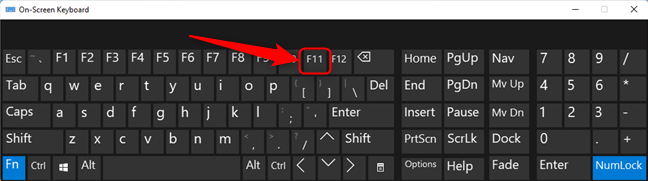
Menemukan tombol F11 pada keyboard
Cara alternatif untuk masuk ke mode layar penuh di Google Chrome adalah membuka menunya dari sisi kanan atas jendela. Klik tombol "Sesuaikan dan kontrol Google Chrome(“Customize and control Google Chrome) " (yang memiliki tiga titik) dan kemudian tombol Layar penuh(Full screen) disorot di bawah, di sebelah opsi Zoom .

Setel Google Chrome(Set Google Chrome) agar berjalan dalam layar penuh
Terlepas dari metode yang Anda pilih, ketika Anda ingin kembali ke mode jendela biasa, tekan tombol F11 (atau Fn + F11 ) pada keyboard Anda.
Cara menjalankan Microsoft Edge dalam mode layar penuh
Pada Windows 10 dan Windows 11 , cara termudah untuk membuat Microsoft Edge layar penuh adalah dengan menekan tombol F11 pada keyboard Anda. Atau, jika Anda menggunakan laptop atau perangkat dengan tombol Fn di keyboardnya, gunakan tombol Fn + F11 .

Menemukan tombol F11 di keyboard
Anda juga dapat menggunakan mouse atau sentuh: klik atau ketuk tombol tiga titik ( Pengaturan dan lainnya(Settings and more) ) dari sudut kanan atas jendela, lalu klik atau ketuk tombol "Enter Full Screen" , di dekat opsi Zoom .

Atur Microsoft Edge(Set Microsoft Edge) untuk berjalan dalam layar penuh
Untuk kembali ke mode tampilan jendela standar, tekan tombol F11 (atau Fn + F11 ) pada keyboard Anda.
Cara menjalankan Mozilla Firefox dalam mode layar penuh
Jika Anda ingin menjalankan Mozilla Firefox dalam mode layar penuh, cara termudah adalah dengan menekan tombol F11 pada keyboard Anda. Atau, jika Anda menggunakan laptop atau perangkat dengan tombol Fn di keyboardnya, tekan tombol Fn + F11 .

Menemukan tombol F11 di keyboard
Metode alternatif untuk menjalankan Mozilla Firefox dalam mode layar penuh adalah dengan menggunakan menunya. Pertama(First) , klik atau ketuk tombol "hamburger" ( Buka menu aplikasi(Open application menu) ) dari sudut kanan atas jendela lalu klik atau ketuk tombol "Tampilkan jendela dalam layar penuh"(“Display the window in full screen”) , di dekat opsi Zoom .

Setel Firefox untuk berjalan dalam layar penuh
Untuk keluar dari mode layar penuh di Mozilla Firefox , tekan tombol F11 (atau Fn + F11 ) pada keyboard Anda.
Cara menjalankan Opera dalam mode layar penuh
Di Opera , jika Anda ingin menggunakan layar penuh, cara termudah adalah dengan menekan tombol F11 pada keyboard Anda. Atau, jika Anda memiliki keyboard ringkas seperti yang biasa ditemukan di laptop dan konvertibel, tekan tombol Fn + F11 .

Menemukan tombol F11 di keyboard
Cara lain untuk beralih ke layar penuh adalah dengan menggunakan menu Opera : klik atau ketuk tombol "Sesuaikan dan kendalikan Opera"(“Customize and control Opera”) yang terletak di sudut kiri atas jendela, buka Halaman(Page) lalu klik atau ketuk " Layar penuh"(Full screen”) .

Atur Opera agar berjalan dalam layar penuh
Untuk kembali ke mode jendela di Opera , sama seperti browser lainnya, tekan kembali tombol F11 (atau Fn + F11 ) pada keyboard Anda.
Bagaimana Anda menyukai mode layar penuh?
Sekarang Anda tahu cara menjalankan Google Chrome dan semua browser web utama lainnya dalam layar penuh, dan juga cara keluar dari mode layar penuh. Jika Anda belum pernah mencoba browser web favorit Anda dalam mode ini, Anda harus melakukannya. Sangat mudah untuk mengaktifkan dan menonaktifkannya, dan mungkin menghemat waktu Anda dan beberapa pengguliran. Setelah Anda menguji mode layar penuh, beri tahu kami di bagian komentar di bawah mode mana yang Anda sukai dan mengapa.
Related posts
Cara mengatur server proxy di Chrome, Firefox, Edge, dan Opera
Cara Membesakan Tab di Chrome, Firefox, Microsoft Edge, dan Opera
Cara mencetak artikel tanpa iklan di semua browser utama
Cara menggunakan ponsel browser emulator di Chrome, Firefox, Edge, dan Opera
Bagaimana untuk pin situs ke taskbar atau Start Menu di Windows 10
Cara Menghapus Instalan Microsoft Edge dari Windows
Cara Membuat Google My search engine di Microsoft Edge
Cara mengubah mesin Firefox search default
Provide Dukungan Remote untuk pengguna Windows 10 dengan Windows Remote Assistance
Cara Membuat Chrome default browser di Windows 10 (Firefox & Opera)
Pertanyaan sederhana: Apa itu cookie dan apa fungsinya?
12 Cara Mengelola Tab di Microsoft Edge
Cara menghapus cookie di Android (Chrome, Firefox, Opera, Samsung Internet)
Cara memposting gambar pada Instagram dari PC
Cara Mengubah default browser di Windows 11
Go incognito dengan A shortcut key di Chrome, Edge, Firefox, dan Opera
Tentang InPrivate and Incognito. Apa private browsing? Which browser adalah yang terbaik?
Ekspor kata sandi dari Chrome, Firefox, Opera, Microsoft Edge, dan Internet Explorer
Cara mendapatkan, mengkonfigurasi, dan menghapus ekstensi Microsoft Edge
Cara Memulai Microsoft Edge di Windows 10 (12 Cara)
